华硕飞行堡垒zx53ve笔记本搭载了英特尔酷睿i7-7700hq,是目前移动平台标压酷睿的顶级产品,今天就以这款笔记本为例来讲一下怎么使用u盘安装win7系统。
1、首先将u盘制作成云骑士u盘启动盘,接着前往相关网站下载win7系统存到u盘启动盘,重启电脑等待出现开机画面按下启动快捷键,选择u盘启动进入到主菜单,选取“【02】选项,按下回车键确认,如下图所示:
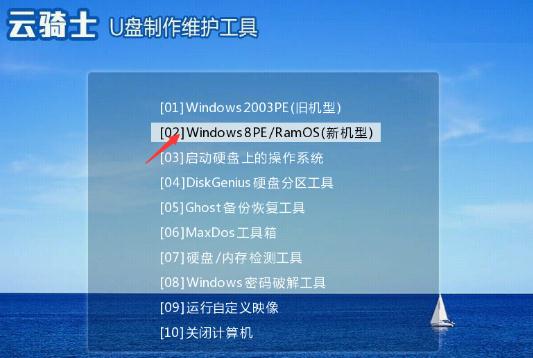
2、在pe装机工具中选择win7镜像放在c盘中,点击确定,如下图所示:
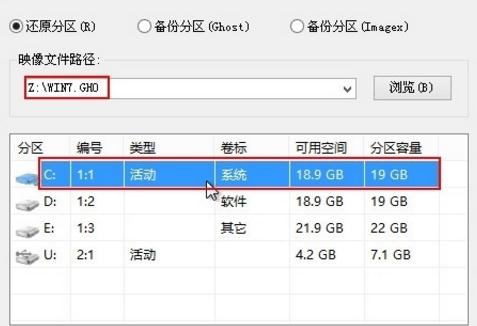
3、此时在弹出的提示窗口直接点击“确定”按钮,如下图所示:
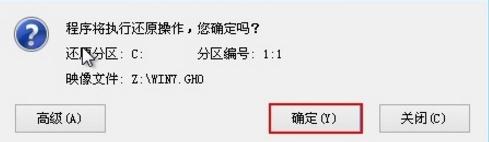
4、随后安装工具开始工作,我们需要耐心等待几分钟, 如下图所示:
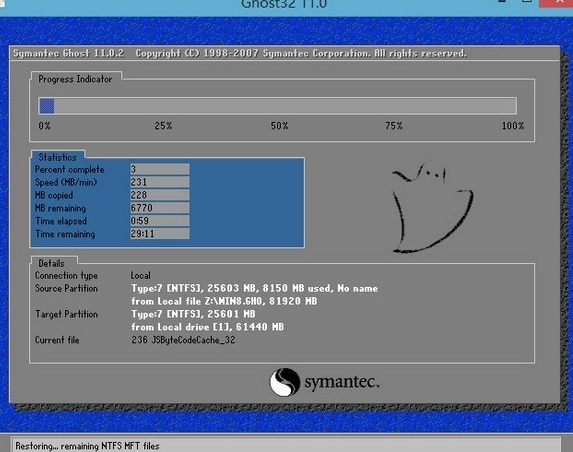
5、完成后,弹跳出的提示框会提示是否立即重启,这个时候我们直接点击立即重启就即可。
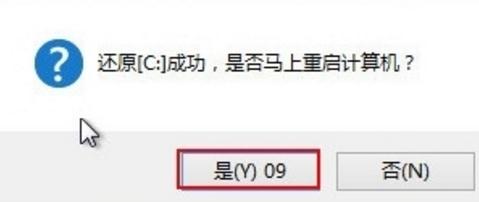
6、此时就可以拔除u盘了,重启系统开始进行安装,我们无需进行操作,等待安装完成即可。

以上就是关于华硕飞行堡垒zx53ve笔记本如何使用u盘安装win7系统的方法了,希望能够帮助到大家。
点击阅读全文